Correo electrónico
El correo electrónico, también conocido como e-mail, es un servicio de red que permite mandar y recibir mensajes con múltiples destinatarios o receptores, situados en cualquier parte del mundo. Para usar este servicio se necesita cualquiera de los programas de correo electrónico que ofrece la red. En un mensaje de correo electrónico, además de un texto escrito, puede incluir archivos como documentos, imágenes, música, archivos de video, etc. La facilidad de uso, rapidez y el bajo costo de la transmisión de información han hecho que la mayoría de las instituciones y particulares tengan el correo electrónico como principal medio de comunicación.
Tipos de cuentas de correo
Generalizando, las cuentas de correo electrónico pueden ser personales o corporativas.
Email corporativo: Ya sea que tengas un negocio propio, trabajes para una empresa, nunca debes mezclar lo personal con lo profesional.
Un email corporativo, además de ayudar en la organización, sirve para darle un aspecto más profesional a un negocio, independientemente de cuál sea. De esta forma, también evitas la distracción que te puede traer el recibir emails personales mientras estás trabajando.
Email personal: Este email puede utilizarse para todo lo que quieras. Participar de las redes sociales, registrarte en diferentes sitios webs, suscribirte a todas las newsletters que te interesen, comunicarte con tus amigos y familia, etc.
Al tener una cuenta de email personal, no se corre el riesgo de que emails profesionales se pierdan entre una gran cantidad de emails personales.

Outlook
Outlook es un programa que funciona bajo la plataforma de Windows y ha sido desarrollado por la compañía Microsoft para dar soporte a gente que necesitaba un gestor de correo electrónico. La función de este programa es recibir y mandar correos electrónicos así como la de almacenar los mensajes recibidos y enviados. Además tiene otras funciones, pero en general, las descritas anteriormente son las funciones básicas. Ahora toda la gestión de correo electrónico a nivel de usuario básico, se hace con el navegador de Internet, sea este navegador Chrome, Firefox, Internet Explorer, Opera o cualquiera de los muchos navegadores que existen en el mercado. Outlook forma parte del paquete de instalación de Microsoft office.
Outlook es una palabra que pertenece al idioma inglés y
que puede traducirse como “pronóstico” o “perspectiva”.
Microsoft Outlook es un software de ofimática y cliente de correo electrónico que forma parte del
paquete Microsoft Office. Puede usarse como
una aplicación independiente o, en el caso de tratarse de una empresa que desea que sus empleados compartan la agenda y los
mensajes, con el programa Microsoft Exchange
Server.
Los
orígenes de Outlook se
remontan a 1989, cuando
fue lanzada la primera versión de Microsoft Office. Con el tiempo se incluyeron diversas mejoras
respecto al calendario, la gestión de contactos, la redacción de notas y las
búsquedas. También se desarrolló la posibilidad de importar mensajes y
contactos desde otros clientes de correo electrónico.
Outlook
Express, a veces mencionado
simplemente como Outlook,
es otro cliente de correo electrónico producido por Microsoft. Este software se distribuye junto a Internet
Explorer y supone una versión
más sencilla de Microsoft Outlook y especializada en el manejo del correo
electrónico y en la lectura de noticias en la red.
Correo
El correo electrónico le conecta a personas de dentro y fuera de su organización. Puede Agregar una firma electrónica y datos adjuntos a sus mensajes de correo electrónico.
Crear un nuevo mensaje de correo electrónico
- Desde cualquier carpeta de correo (como la bandeja de entrada), elija nuevo correo electrónico.
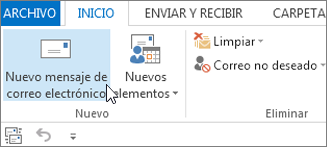 Método abreviado de teclado: Para crear un mensaje de correo, presione Ctrl+Mayús+M.
Método abreviado de teclado: Para crear un mensaje de correo, presione Ctrl+Mayús+M. - Cuando termine de redactar el correo electrónico, elija Enviar.
Agregar una firma de correo electrónico a los mensajes
Cree firmas personalizadas que aparezcan en la parte inferior de los mensajes. Las firmas pueden incluir texto, imágenes, su Tarjeta de presentación electrónica, un logotipo o incluso una imagen de su firma manuscrita.
Crear una firma
- En un mensaje nuevo, elija firma >firmas.
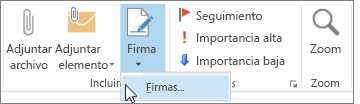
- En la pestaña firma de correo electrónico , elija nuevo.
- Escriba un nombre y, después, haga clic en Aceptar.
- En elegir firma predeterminada, haga lo siguiente:
- En la lista cuenta de correo electrónico , elija una cuenta de correo electrónico para asociarla con la firma.
- En la lista Mensajes nuevos, elija la firma que desee agregar automáticamente a todos los nuevos mensajes de correo. Si no desea firmar automáticamente los mensajes de correo electrónico, puede ignorar esta opción como (ninguno) es el valor predeterminado.
- En la lista Respuestas o reenvíos, elija la firma que desee agregar automáticamente al responder o reenviar mensajes. En caso contrario, acepte la opción predeterminada (ninguna).
- En Editar firma, escriba la firmay, a continuación, elija Aceptar.
Agregar una firma
- En un mensaje nuevo, elija firmay, a continuación, elija la firma que quiera.
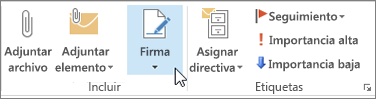
Reenviar o responder o un mensaje de correo electrónico
- En la cinta de opciones o en el panel de lectura, elija responder, responder a todoso reenviar.
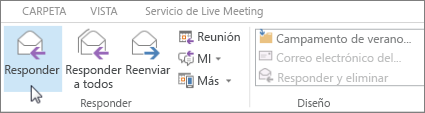
- En los cuadros para, CCo CCO , siga uno de estos procedimientos:
- Para agregar un destinatario, haga clic en el cuadro correspondiente y escriba el nombre del destinatario.
- Para quitar un destinatario, haga clic en el cuadro correspondiente, elija el nombre del destinatario y presione suprimir.
Agregar datos adjuntos a un mensaje de correo electrónico
Para compartir un archivo, puede adjuntarlo al mensaje. También puede adjuntar otros elementos de Outlook, como mensajes, contactos o tareas.
- Cree un nuevo mensaje o elija un mensaje existente y elija responder, responder a todoso reenviar.
- En la ventana del mensaje, elija mensaje > adjuntar archivo.
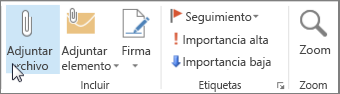

No hay comentarios:
Publicar un comentario